HP LaserJet 4250/4350 Series - User Guide
Table Of Contents
- Grundläggande om skrivaren
- Utskrift
- Välja fack för utskrift
- Välja rätt fixeringsläge
- Häfta dokument
- Fylla på facken
- Känna till utmatningsalternativen
- Skriva ut kuvert
- Skriva ut på specialmaterial
- Skriva ut på papperets båda sidor (tillvalsenhet för dubbelsidig utskrift)
- Avbryta en utskrift
- Använda skrivardrivrutinen
- Använda funktioner i skrivardrivrutinen
- Använda funktioner för lagring av utskrift
- Hantera och underhålla skrivaren
- Använda den inbäddade webbservern
- Använda programvaran HP Web Jetadmin
- Använda HP Verktygslåda
- Avinstallera HP Verktygslåda
- Hantera och konfigurera skrivardrivrutiner
- Konfigurera e-postvarningar
- Ställa in realtidsklockan
- Kontrollera skrivarkonfigurationen
- Hantera tonerkassetten
- Rengöra skrivaren
- Utföra förebyggande skrivarunderhåll
- Byta ut häftningsenheten
- Problemlösning
- Felsöka flödesschema
- Lösa allmänna utskriftsproblem
- Riktlinjer för pappersanvändning
- Utskrift av specialsidor
- Åtgärda trassel
- Platser där papperstrassel kan förekomma
- Åtgärda trassel vid området kring den övre luckan eller tonerkassetten
- Åtgärda trassel vid den extra kuvertmataren
- Åtgärda trassel i facken
- Åtgärda trassel i enheten för dubbelsidig utskrift
- Åtgärda trassel i utmatningsområdena
- Åtgärda trassel i området kring fixeringsenheten
- Åtgärda trassel i staplingsenhet eller enhet för häftning/stapling
- Lösa upprepat trassel
- Skrivarmeddelanden
- Tillbehörslampor för enheten för stapling och häftning/stapling
- Korrigera problem med utskriftskvaliteten
- Kontrollista för utskriftskvalitet
- Bilddefekt, exempel
- Ljus utskrift (del av sida)
- Ljus utskrift (hel sida)
- Fläckar
- Delar av tecken saknas
- Linjer
- Grå bakgrund
- Tonerfläckar
- Löst tonerpulver
- Upprepning av fel
- Upprepning av bilder
- Felaktiga tecken
- Sned sida
- Hoprullat eller vågigt
- Skrynklor eller veck
- Vertikala vita linjer
- Ränder
- Vita märken på svarta
- Brutna linjer
- Suddig utskrift
- Slumpmässig bildupprepning
- Felsökning av utskriftsproblem i nätverket
- Felsöka allmänna problem i Windows
- Felsöka allmänna problem i Macintosh
- Felsöka allmänna problem i PostScript
- Felsökning på extra hårddisk
- Förbrukningsmaterial och tillbehör
- Menyer på kontrollpanelen
- Specifikationer
- Skrivarminne och utökning
- Skrivarkommandon
- Föreskrifter
- Service och support
- Index
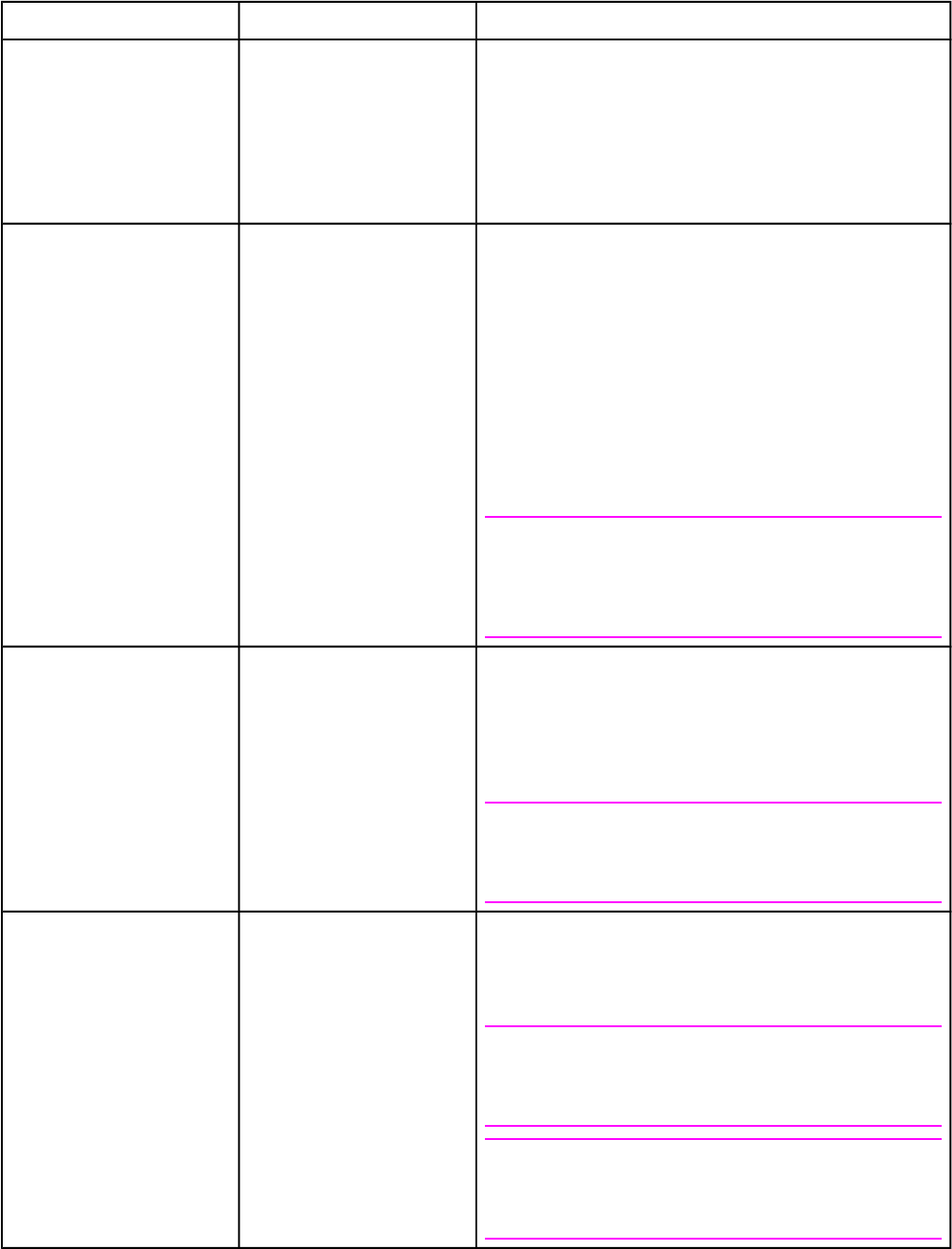
Objekt Värden Förklaring
OPTIMERA HÖG ÖVERFÖRING
LINJEUPPGIFTER
ÅTERSTÄLL OPTIMERING
HÖG ÖVERFÖRING: Ställ in på PÅ om du använder papper
av låg kvalitet. HP rekommenderar att du endast använder
papper och utskriftsmaterial från HP.
LINJEUPPGIFTER: Ställ in på PÅ för att förbättra linjerna
om brutna linjer visas.
ÅTERSTÄLL OPTIMERING: Återgår till standardvärdena
för optimala inställningar.
UPPLÖSNING
300
600
*FASTRES 1200
PRORES 1200
Väljer upplösningen. Alla värden skrivs ut med samma
hastighet.
300: Producerar enkel utskriftskvalitet som kan användas för
kompatibilitet med skrivare i HP LaserJet III-familjen.
600: Producerar hög utskriftskvalitet för text och kan
användas för kompatibilitet med skrivare i HP LaserJet 4-
familjen.
FASTRES 1200: Ger utskrifter på 1200 dpi för snabbhet och
hög kvalitet för affärstext och grafik.
PRORES 1200: Ger utskrifter på 1200 dpi för bästa kvalitet i
streckgrafik och grafiska bilder.
OBS!
Det är bäst att ändra upplösningsinställningen i
skrivardrivrutinen eller programmet. (Inställningarna i
drivrutinen och i programmet åsidosätter inställningarna på
kontrollpanelen.)
RET
AV
LJUS
*MEDEL
MÖRK
Använd skrivarens REt-inställning (Resolution Enhancement
technology) för att utskriften ska få jämna vinklar, kurvor och
kanter.
REt påverkar inte utskriftskvaliteten om upplösningen är
inställd på FastRes 1200. Övriga utskriftsupplösningar
förbättras av REt.
OBS!
Det är bäst att ändra REt-inställningen i skrivardrivrutinen
eller programmet. (Inställningarna i drivrutinen och i
programmet åsidosätter inställningarna på kontrollpanelen.)
EKONOMILÄGE
*AV
PÅ
Slå PÅ EconoMode (för att spara toner) eller AV (för hög
kvalitet).
EconoMode ger enkel utskriftskvalitet genom att minska
mängden toner på den utskrivna sidan.
OBS!
Det är bäst att slå på eller av EconoMode i skrivardrivrutinen
eller programmet. (Inställningarna i drivrutinen och i
programmet åsidosätter inställningarna på kontrollpanelen.)
VIKTIGT
HP rekommenderar inte att EconoMode används hela tiden.
Om EconoMode alltid används kan det hända att tonern
räcker längre än de mekaniska delarna i bläckpatronen.
SVWW Menyn Konfigurera enhet 211










